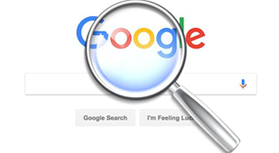استفاده از Snipping Tool برای اسکرینشات سادهترین روش برای ذخیره کردن یا به اشتراکگذاری مطلبی از صفحه نمایش است، ذخیره تمام یا بخشی از صفحه نمایش،اضافه کردن یادداشت،هایلایت کردن قسمتی از آن، ایمیل کردن تصویر به طور مستقیم ازامکانات مفید Snipping Tool است.
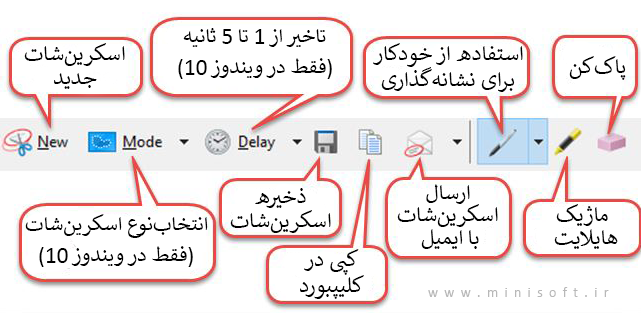
نحوه استفاده از Snipping Tool:
از ویندوز ۷ به بعد این اپلیکیشن بخشی در ویندوز شده و به صورت پیشفرض همراه ویندوز است برای دسترسی به آن کافیست کلید ویندوز روی کیبورد را فشار دهید و عبارت snipping tool را در قسمت جستجو تایپ نمائیدو بعد روی آن کلیک نمائید.
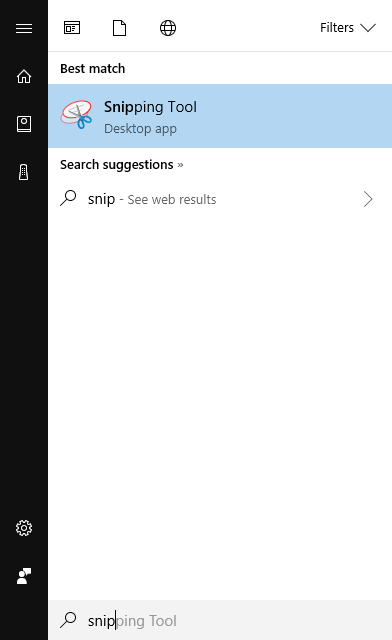
چطور به کمک یک اسکرین شات (Snip) تهیه کنیم ؟
قبل از هر چیز باید عرض کنم در در طول این مقاله منظور ما از کلمه Snip ، آن تکه از دسکتاپ است که برای ذخیره شدن انتخاب میگردد
وقتی محیط این اپلیکیشن باز شد روی گزینه Mode کلیک نمائید تا نوع snip مورد نظر خود را انتخاب نمائید ، بعد منطقهای که میخواهید ذخیره شود را انتخاب کنید
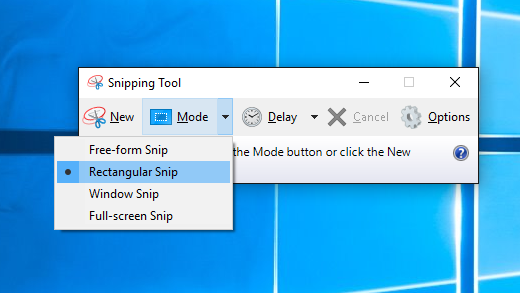
- انتخاب شکل اسکرینشات
حالتهای مختلفی برای بخش Mode در نظر گرفته شده است مثلا در Free-form snip می توانید تصویر را به شکل مورد نظر خود مانند قیچی برش بزنید یا در مود Rectangular Snip تکهی مستطیل شکل ایجاد نمائید ، Windows Snip از پنجرهای که باز است عکس میگیرد و Full-screen Snip هم از کل دسکتاپ یک تصویر تهیه خواهد کرد.
- علامتگذاری یک Snip
پس از تهیه یک اسکرین شات توسط Snipping Tool میتوان به کمک ابزار Pen یا Highlighter روی تصویر نشانه گذاری یا هایلایت انجام داد و یا به کمک Eraser خطوط را حذف کرد.
- ذخیره Snip
می توانید پس از تغییرات با کلیک روی دکمه save ان را با نام دلخواه خود و در مکان مورد نظر ذخیره کنید
- حذف URL
هنگامی یک snip از مرورگر خود تهیه نموده و آن را با فرمت html ذخیره میکنید ، می توانید به شکل زیر از انتشار URL جلوگیری نمائید
روی دکمه Options کلیک کرده و تیک کنار Include URL below snips (HTML only) را بردارید.
- اشتراک گذاری
پساز انجام مراحل بالا و ذخیره کردن snip دلخواه میتوان با کلیک روی ایمیل و انتخاب یک گزینه آن را به اشتراک گذاشت
میانبرهای کیبورد مفید Snipping Tool
- کلیدهای Alt+M برای انتخاب مود مورد نظر
- کلیدهای Alt+N برای انتخاب یک Snip جدید
- کلیدهای Alt+D برای شروع تاخیری از ۱ تا ۵ ثانیه تاخیر
- کلیدهای Ctrl+C کپی Snip در کلیپبورد
- کلیدهای Ctrl+S برای ذخیره Snip در مسیر دلخواه
- کلیدهای Shift+جهتنما برای انتخاب Snip مورد نظر برای تهیه تصویر
 دانلود نرم افزار آزاد و متن باز معرفی و دانلود نرمافزار رایگان برای ویندوز ، لینوکس و مکینتاش
دانلود نرم افزار آزاد و متن باز معرفی و دانلود نرمافزار رایگان برای ویندوز ، لینوکس و مکینتاش